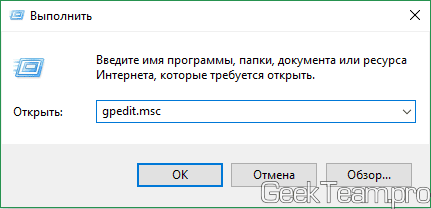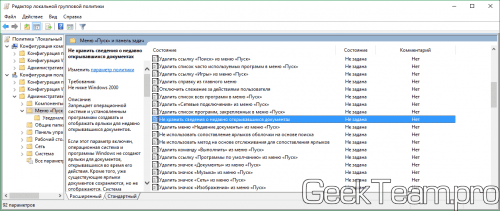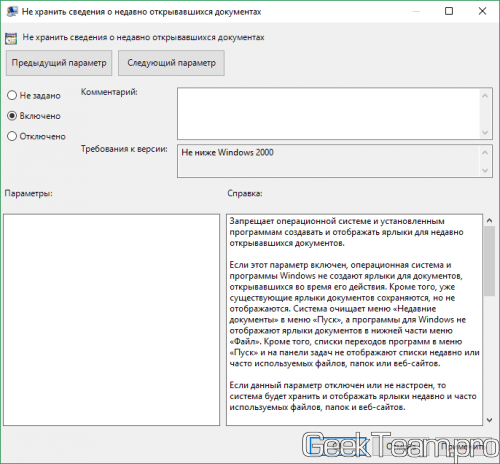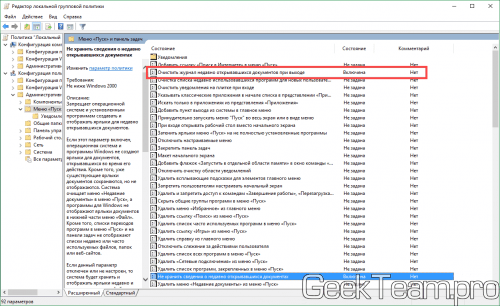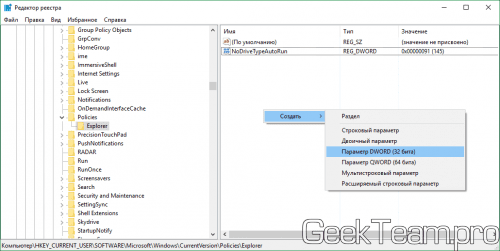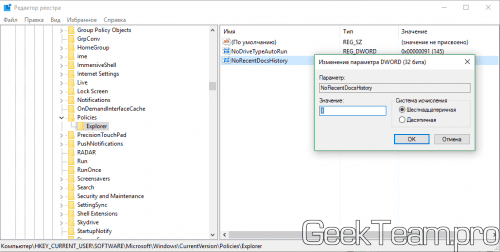Вот бывает, полазили по чужому компьютеру в поисках компромата на хорошего человека, и ничего не нашли. А теперь в истории последних файлов видно, что и когда вы открывали. Стыдно должно быть… Чтобы не ронять свою честь и не терять доверие, рассмотрим в этой инструкции как очистить папку недавних документов на примере Windows 7.
Конечно же, лазить в чужих компьютерах нельзя ни в коем случае. Но знания из этой статьи должны быть в голове у каждого, потому что не знать это также стыдно, как и копаться в чужих файлах.
На самом деле всё очень просто. Настолько просто, что я даже думал о том, стоит ли писать об этом статью. Но всё таки решил написать.
Во время следующих действий, возможно, будут выскакивать сообщения системы безопасности UAC. Со всеми нужно соглашаться. А вообще, я бы порекомендовал отключить UAC в Windows 7.
Итак, сначала разберёмся, где недавние документы Window 7 хранит. Для этого следует включить отображение скрытых папок. Затем пройти по следующему адресу: C:UsersUserAppDataRoamingMicrosoftWindowsRecent (или С:ПользователиUserAppDataRoamingMicrosoftWindowsНедавние документы).
Если операционная система у вас лежит на другом диске, а не на С, то искать надо на том диске, где она есть.
Из этой папки «Недавние документы» можно удалить все или выборочные последние открытые файлы Windows 7. Причём удалить нужно потом и из корзины тоже.
Очистить недавние документы Windows 7 можно и другим способом. Нажмите «Пуск». Выберите там пункт «Недавние документы», нажмите на эту папку правой кнопкой мышки и выберите пункт «Очистить список недавних документов». После этого так же удалите файлы из корзины.
Второй метод, чтобы очистить недавние документы Windows 7, проще первого, но первый дан для того, если второй не получается.
Выключить недавние документы Windows 7
Если есть необходимость, то можно отключить недавние файлы Windows 7. Делается это тоже очень просто.
Нажимаем правой кнопкой мышки на панель задач, выбираем «Свойства».
Потом переходим во вкладку «Меню Пуск» и снимаем галочку возле «Хранить и отображать список недавно открывшихся элементов в меню «Пуск» и на панели задач».
Затем нажимаем кнопку «Настроить» в этом же окне. В открывшемся окне ищем строчку «Недавние документы» и с неё тоже снимаем галочку. Нажимаем здесь «Ок» и снова «Ок» в предыдущем окне.
Всё. Если нажмёте «Пуск», то не будет там пункта с недавними документами. Файлы, открытые до того, как вы отключили эту функцию, тоже удалятся. Последние открытые документы Windows 7 отключены и не сохраняются.
Как удалить последние действия на компьютере?
История последних файлов в Проводнике
- Откройте Проводник Windows.
- Войдите во вкладку «Вид».
- На панели инструментов нажмите на кнопку «Параметры».
- Из окна «Параметры папок» перейдите во вкладку «Общие».
- В разделе «Конфиденциальность», в опции «Очистить журнал проводника» нажмите на кнопку «Очистить».
- Как удалить историю работы на компьютере?
- Как удалить недавние действия?
- Как узнать историю действий на компьютере?
- Как очистить действия на компьютере?
- Как удалить историю просмотра?
- Как удалить историю просмотра файлов на компьютере?
- Как очистить список Недавние?
- Как стереть предыдущие поисковые запросы?
- Как сделать так чтобы История не сохранялась?
- Как узнать последние открытые файлы на компьютере?
- Как отменить все действия на компьютере за день?
- Как убрать Последние действия в Windows 10?
- Как почистить остаточные файлы?
- Как удалить все следы на компьютере?
- Как очистить все ненужное с компьютера?
- Как очистить историю в Windows 10?
- Как очистить историю в выполнить?
- Как очистить историю проводника системы вручную?
- Как удалить действия на сайте?
- Где находятся мои действия?
- Где сохраняется История поиска?
- Как узнать что за тобой следят через компьютер?
- Как узнать какие программы были открыты на компьютере?
- Как зайти в журнал событий Windows 10?
- Как очистить недавние документы в Windows 7?
- Нужно ли удалять историю в браузере?
- Как очистить историю офиса?
- Как удалить результаты поиска?
- Как удалить все?
- Как удалить информацию о себе из результатов поиска Google?
- Как узнать кто пользуется моим компьютером?
- Как посмотреть историю действий на сайте?
- Как узнать какие устройства подключались к компьютеру?
- Как очистить историю выполнить Windows 10?
- Как удалить следы Windows 10?
Как удалить историю работы на компьютере?
- Откройте браузер Chrome на компьютере.
- В правом верхнем углу окна нажмите на значок «Ещё».
- Выберите История История.
- Установите флажки напротив нужных записей.
- В правом верхнем углу страницы нажмите Удалить.
- В появившемся окне выберите Удалить.
Как удалить недавние действия?
Как удалить отдельную запись:
- Откройте страницу myactivity.google.com на телефоне или планшете Android.
- Прокрутите экран вниз до списка действий.
- Найдите действие, которое вы хотите удалить. Для этого можно использовать: поиск по дате;
- Чтобы удалить действие, нажмите рядом с ним на значок «Удалить».
Как узнать историю действий на компьютере?
Нажмите кнопку «Пуск», а затем выберите параметры > конфиденциальности >журнала действий.
Как очистить действия на компьютере?
Откройте приложение «Настройки». Перейдите в раздел Конфиденциальность -> «История активности». Справа нажмите кнопку «Очистить» в разделе «Очистить историю активности». Удаление истории активности Windows 10.
Как удалить историю просмотра?
Копировать ссылку:
- Откройте приложение Chrome. на телефоне или планшете Android.
- В правом верхнем углу экрана нажмите на значок «Ещё»
- Выберите Очистить историю.
- В разделе «Временной диапазон»:
- Установите флажок «История браузера».
- Снимите флажки рядом с теми данными, которые не нужно удалять.
- Нажмите Удалить данные.
Как удалить историю просмотра файлов на компьютере?
Нажмите на кнопку «Параметры». Откроется новое окно. В этом окне вы найдете вкладку «Общие», где нужно перейти к пункту «Конфиденциальность». Нажмите на кнопку «Очистить» у параметра «Очистить журнал проводника».
Как очистить список Недавние?
Зайдите в «Файл» слева вверху => выберите «Изменить параметры папок и поиска». 3. Во вкладке «Общие» в самом низу нажмите «Очистить» и «ОК».
Как стереть предыдущие поисковые запросы?
Как удалить историю поиска:
- На телефоне или планшете Android откройте приложение Google.
- В правом верхнем углу экрана нажмите на значок профиля История поиска.
- Выберите данные, которые хотите удалить. Доступны следующие варианты: Все время. Над историей нажмите Удалить Удалить все. Определенный период.
Как сделать так чтобы История не сохранялась?
Как включить или отключить историю приложений и веб-поиска:
- Откройте страницу Отслеживание действий на компьютере. При необходимости войдите в аккаунт Google.
- Включите или отключите настройку История приложений и веб-поиска.
- Когда история приложений и веб-поиска включена, вы можете:
Как узнать последние открытые файлы на компьютере?
Чтобы быстро вызвать данную вкладку, нужно нажать на клавиатуре сочетание клавиш Win+R, в появившемся окне «Выполнить» в строке «Открыть» набрать команду shell:recent. Откроется окно «Недавние документы» (или «Recent»).
Как отменить все действия на компьютере за день?
Чтобы отменить последнее действие, нажмите клавиши CTRL+Z. Вы также можете нажать кнопку Отменить на панели быстрого доступа. Если нужно отменить несколько действий, можно нажать кнопку «Отменить» (или клавиши CTRL+Z) несколько раз.
Как убрать Последние действия в Windows 10?
Отключить сбор истории активности в параметрах системы:
- Откройте меню «Пуск» и зайдите в «Параметры» (или нажмите клавиши Win+I).
- Зайдите в «Конфиденциальность» => «Журнал действий» => возле «Разрешить Windows собирать мои действия с этого компьютера» уберите флажок.
Как почистить остаточные файлы?
Как удалять ненужные файлы:
- Откройте приложение Google Files.
- В левом нижнем углу экрана выберите вкладку «Очистка».
- В разделе «Ненужные файлы» нажмите
- Нажмите на ссылку Выбрать файлы.
- Укажите, какие файлы журналов или временные файлы приложений вам больше не нужны.
- Нажмите Удалить.
Как удалить все следы на компьютере?
Открой настройки, перейди в раздел «Приватность», нажми ссылку «Удалить вашу недавнюю историю», выбери «Все», нажми кнопку «Удалить сейчас». Chrome. Нажми Ctrl + Shift + Del, на появившейся странице выбери очистку за все время, отметь все чекбоксы и нажми кнопку «Очистить историю».
Как очистить все ненужное с компьютера?
Очистка диска в Windows:
- В поле поиска на панели задач введите очистка диска, а затем выберите пункт Очистка диска из списка результатов.
- Выберите диск, который требуется очистить, и нажмите кнопку ОК.
- В разделе Удалить следующие файлы выберите типы файлов, которые требуется удалить.
- Нажмите кнопку ОК.
Как очистить историю в Windows 10?
Очистка данных браузера, хранящихся на вашем устройстве:
- Выберите Настройки и прочее > Настройки > Конфиденциальность, поиск и службы.
- В разделе Очистить данные браузера > Очистить данные браузера сейчас выберите Выбрать, что нужно очистить.
- В разделе Диапазон времени выберите временной диапазон из раскрывающееся меню.
Как очистить историю в выполнить?
Для удаления ненужной записи следует удалить параметр с ненужной командой, и она пропадет из списка истории диалогового окна «Выполнить». В правой части окна наведите курсор на ненужный параметр и нажмите правую кнопку мыши, в появившемся контекстном меню выберите пункт Удалить.
Как очистить историю проводника системы вручную?
Как удалить всю историю поиска проводника Windows 8 и 10:
- Открываем проводник;
- Ставим курсор в строку поиска (то есть нажимаем левой клавишей мыши в строке поиска);
- Нажимаем на значок «Недавние поиски» и выбираем «Очистить журнал поиска» (как на изображении ниже).
Как удалить действия на сайте?
Например, вы можете удалить информацию о поисковом запросе, который задали в Google, или о сайте, который посетили в Chrome:
- Откройте страницу myactivity.google.com на компьютере.
- Прокрутите экран вниз до списка действий.
- Найдите действие, которое вы хотите удалить.
- Справа от действия нажмите на значок «Удалить».
Где находятся мои действия?
Как посмотреть другие действия:
- На телефоне или планшете Android откройте приложение «Настройки» Google Управление аккаунтом Google.
- В верхней части экрана нажмите Данные и конфиденциальность.
- В разделе «Настройки истории» выберите Мои действия.
- В строке поиска действий нажмите на значок «Ещё» Другие действия в Google.
Где сохраняется История поиска?
История поиска и действия в сервисах Google сохраняются в аккаунте Google как часть истории приложений и веб-поиска. Позволяет выбрать, можно ли использовать ваши поисковые запросы на сайте google.com в этом браузере, чтобы показывать более актуальные результаты и рекомендации.
Как узнать что за тобой следят через компьютер?
Как понять, что за вами следят через ваш компьютер. Смотрим на батарею, проверяем веб-камеру — и не паникуем:
- ПК быстро разряжается
- ПК медленно работает
- Появляется много всплывающих окон
- Программы часто «вылетают»
- Веб-камера сама начинает запись
- Лампочка мигает
- Домашняя страница выглядит не так, как обычно
Как узнать какие программы были открыты на компьютере?
С помощью приложения LastActivityView можно быстро и легко узнать время того или иного события, информацию о том, когда был включен или выключен компьютер, какие конкретно. ехе файлы и когда были запущены.
Как зайти в журнал событий Windows 10?
Выберите Пуск в меню Windows, введите Просмотр событий и нажмите клавишу ВВОД, чтобы открыть Просмотр событий. В списке журналов в разделе Сводка журнала прокрутите страницу, пока не увидите Microsoft-Windows-SENSE/Operational. Дважды щелкните элемент, чтобы открыть журнал.
Как очистить недавние документы в Windows 7?
Удалить их вы можете либо нажав правой кнопкой на файлы в меню Последние в Пуске и выбрать Удалить из этого списка, либо удалить их непосредственно из папки через проводник.
Нужно ли удалять историю в браузере?
В подавляющем большинстве случаев информация о всех посещенных сайтах актуальна несколько дней, после чего она становится бесполезной. Поэтому рекомендуется периодически (например, 1 раз в месяц) чистить кэш.
Как очистить историю офиса?
Нажмите Кнопку Microsoft Office, а затем нажмите кнопку Параметры имя_программы. В левой области нажмите кнопку Дополнительно. В списке отображениявведите 0 в поле число последних документов. Нажмите кнопку ОК.
Как удалить результаты поиска?
Как очистить историю в Гугле:
- На смартфоне Андроид откройте приложение Google.
- В правом верхнем углу нажмите на кружок с вашим аккаунтом.
- Перейдите в раздел «История поиска».
- Нажмите кнопку «Удалить» и выберите, за какой период вы хотите очистить историю: за сегодня, за определенное время или всю историю.
Как удалить все?
Как удалить данные с Android
Чтобы выполнить так называемый hard reset, откройте настройки и перейдите в раздел «Система». Выберите пункт «Сброс». Система предложит пройти откат в трёх режимах: Сброс всех настроек.
Как удалить информацию о себе из результатов поиска Google?
Если вы хотите сообщить, что какой-либо контент должен быть удалён из Google из-за нарушения закона, зайдите на страницу «Удаление содержания из Google». Выберите продукт (например, «Веб-поиск») и тему вашего запроса (нарушение авторских прав, незаконное использование товарного знака и др.)
Как узнать кто пользуется моим компьютером?
Проще всего воспользоваться встроенным приложением «Просмотр событий». Зайдите в поиск через меню «Пуск» и наберите название программы. Если так найти не получилось, то кликните правой кнопкой мыши по ярлыку «Этот компьютер» и выберите «Управление». Далее, в левой части экрана выберите «Просмотр событий».
Как посмотреть историю действий на сайте?
Как найти действие:
- Откройте страницу Аккаунт Google.
- На панели навигации слева нажмите Данные и конфиденциальность.
- В разделе «Настройки истории» выберите Мои действия.
- Действие можно найти: по дате и времени (все действия отсортированы в хронологическом порядке); используя строку поиска и фильтры вверху экрана.
Как узнать какие устройства подключались к компьютеру?
Как просмотреть список подключенного оборудования в Windows?:
- Откройте Главное меню Windows, и нажмите на кнопку «Параметры»;
- В открывшемся списке нажмите на надпись «Система»;
- В меню слева выберите пункт «О системе»;
- В нижней части открывшегося окна нажмите на надпись «Диспетчер устройств».
Как очистить историю выполнить Windows 10?
Как очистить историю окна Выполнить в Windows 10?:
- Откройте редактор реестра.
- Найдите ветку в Реестре: КомпьютерHKEY_CURRENT_USERSOFTWAREMicrosoftWindowsCurrentVersionExplorerRunMRU.
- Выберите и удалите записи команд в правой панели Реестра.
- Закройте редактор реестра.
Как удалить следы Windows 10?
Нажмите кнопку Пуск, введите Конфигурация системы и щелкните Конфигурация системы. В окне Конфигурация системы перейдите на вкладку Загрузка. В списке на вкладке Загрузка выберите удаляемую систему и нажмите кнопку Удалить. Нажмите кнопку ОК.
Ответить
Содержание
- Как запретить системе создавать списки последних открытых файлов в Windows 10, 8.1, 8, 7
- 1. Выключение сохранения списков последних файлов с помощью редактор групповых политик
- 2. Выключение сохранения списков открывавшихся файлов с помощью редактор реестра
- Как отключить недавние места в windows 7. Что такое папка «Недавние документы»
- Для чего предназначены «Недавние документы»?
- Как попасть в папку Recent?
- Заключение
- 1. Очистка списков недавних мест и программ
- 2. Очистка списка USB-накопителей
- 3. Очистка кеша и истории браузеров
- Продолжение доступно только подписчикам
- Вариант 1. Оформи подписку на «Хакер», чтобы читать все материалы на сайте
- windows 7: Помещаем Недавние места в меню Пуск
- Пропала панель быстрого доступа к папкам windows 7
- Как вернуть меню «недавно используемые папки» в windows 7.
- Очищение журнала посещений в Хроме
- Очищение истории в Опере
- Способ 1
- Способ 2
- Очищение истории в Сафари на iPhone и iPad
- Очищение истории в Хроме на iPhone и iPad
- Очищение истории в Хроме на Android
- Очищение истории в Яндекс.Браузере на Android
- Видео — Как быстро очистить память IPhone/2 гб за 5 минут
- Восстановление последней сессии в любом браузере
- Восстановление истории в любом веб-обозревателе
Как запретить системе создавать списки последних открытых файлов в Windows 10, 8.1, 8, 7
Добрый вечер, товарищи. В продолжении темы об автоматической очистке списков последних открытых файлов, сегодня рассмотрим как вообще запретить системе эти списки создавать. К слову, самые внимательные могли бы увидеть как это сделать ещё в прошлой инструкции, но почему бы не воспользоваться случаем и не написать ещё одну статью на сайт;) Здесь, точно так же, будет два способа:
1. Выключение сохранения списков последних файлов с помощью редактор групповых политик
Данной утилиты нет в базовых и домашних выпусках Windows, поэтому если у вас стоят именно они, переходим ко второму способу.
Открываем редактор групповых политик, жмём Win+R, в открывшееся окно вводим gpedit.msc и жмём ОК.
Переходим в раздел: «Конфигурация пользователя» → «Административные шаблоны» → «Меню «Пуск» и панель задач» и ищем параметр «Не хранить сведения о недавно открывавшихся документах«.
Открываем двойным кликом параметр и переключаем на режим «Включено». Жмём ОК.
Вместе с этим параметром, автоматически включится «Очистить журнал недавно открывавшихся документов при выходе», что приведет к очистке все журналов при выключении/перезагрузке компьютера.
2. Выключение сохранения списков открывавшихся файлов с помощью редактор реестра
Этот способ полностью универсален, так как не зависит от выпуска вашей системы. Открываем реестр (способы) нажав Win+R, вводим regedit и жмём.
HKEY_CURRENT_USERSOFTWAREMicrosoftWindowsCurrentVersionPoliciesExplorer
И в правой части окна жмём правой клавишей мыши по пустому месту, выбираем «Создать» → «Параметр DWORD«.
Вводим название NoRecentDocsHistory и жмём по новому параметру двойным кликом, для открытия его свойств. Задаем значение 1 и жмём ОК.
Теперь система перестанет вести журналы, но записи, которые уже есть в нём никуда не денутся. Для их очистки рекомендую создать параметр ClearRecentDocsOnExit из этой инструкции, чтобы журналы почистили при выключении компьютера.
Вроде всё. Надеюсь эта статья оказалась вам полезной, обязательно нажмите одну из кнопок ниже, чтобы рассказать о ней друзьям. Также подпишитесь на обновления сайта, введя свой e-mail в поле справа или подписавшись на группу во Вконтакте и канал YouTube.
Спасибо за внимание
Источник
Как отключить недавние места в windows 7. Что такое папка «Недавние документы»
Приветствую, дорогие мои пользователи Офиса!
Как вы догадались из названия статьи, речь пойдет о том, как удалить список недавно открытых документов в Microsoft Word/Excel. Оно, конечно же, удобно, но нарушает приватность цифровой жизни. Это может вас беспокоить, если кто-то еще пользуется компьютером и может увидеть, какие документы вы открывали.
Как вариант, можете изменить количество отображаемых документов в этом списке.
Настройки одинаковы как для Word, так и Excel. Статья написана для версии Office 2007. Приступаем…
Меняем 17 на 0. Или поставьте меньшее число, если хотите сократить количество недавно открытых документов.
Если поставить 0, а потом вернуть обратно 17, то список недавних доков не восстановится, но будут накапливаться новые открываемые файлы.
В Экселе все действия аналогичны. И для всех остальных приложений тоже (powerpoint, access).
Сегодня мы рассмотрим вопрос, которым рано или поздно задавался каждый пользователь ОС Windows. Что такое недавние документы и как их найти на своем компьютере? Вопрос актуален и на сегодняшний день. Некоторые пользователи еще не обновили свою «Семерку» на «Десятку». Некоторые до этих пор предпочитают стабильную и проверенную операционную систему «Виндовс 7». Разберемся во всем повнимательнее.
Для чего предназначены «Недавние документы»?
Удивительно, но не каждый пользователь может ответить на этот вопрос. Некоторые люди работают за компьютерами много лет и даже не подозревают о существовании такой папки. Собственно, папка Recent documents полностью оправдывает свое название. Например, если вы при спешке быстро сохраняете файлы, то они идут прямо в Если при создании документа вы не обратите внимания на место, где в дальнейшем будет храниться ваш документ и произойдет малейший сбой, то потом найти документ вы сможете в папке «Недавние документы». Но проблема в том, что попасть в эту папку не так уж и легко. Вы не сможете ее увидеть, так как она скрыта, и, чтобы в нее попасть, придется в первую очередь изменить настройки, чтобы хранилище стало видно. Далее рассмотрим инструкцию, как же папку сделать видимой и как зайти в нее и почистить.
Как попасть в папку Recent?
Папка находится по пути C:(D)Documents and SettingsUSERNAMERecent documents. Итак, перейдем к инструкции, которую сможет выполнить любой пользователь ПК. Данный способ выполняется при помощи пары кликов мыши. Все очень легко и просто.
Заключение
В данной статье мы познакомились с папкой Recent. Узнали, как найти «Недавние документы». Рекомендуем вам иногда чистить данную папку. После очистки файлы попадают в «Корзину», поэтому если вы удалили документ случайно, то у вас есть возможность его восстановить. В окне настроек «Пуск» вы можете почистить недавно используемые документы.
1. Очистка списков недавних мест и программ
Cd %appdata%MicrosoftWindowsRecent echo y | del *.*
Cd %appdata%microsoftwindowsrecentautomaticdestinations echo y | del *.*
Чтобы последние файлы очищались автоматически при выходе, нужно включить политику «Очищать журнал недавно открывавшихся документов при выходе», которая находится в разделе «Конфигурация пользователяАдминистративные шаблоныМеню «Пуск» и панель задач».
Теперь переходим к Windows 10. Отключить список недавно добавленных и часто используемых приложений можно через окно «Параметры». Открой его и перейди в раздел «Персонализация», пункт «Пуск». Отключи все, что там есть.
Кажется, что проблема решена, но это, увы, не совсем так. Если включить эти параметры снова, то все списки в таком же составе появятся вновь. Поэтому придется отключать эту фичу через групповую политику. Открой gpedit.msc и перейди в раздел «Конфигурация пользователяАдминистративные шаблоныМеню «Пуск» и панель задач». Включи следующие политики:
Очистить недавние места в Windows 10 проще, чем в «семерке». Открой проводник, перейди на вкладку «Вид» и нажми кнопку «Параметры». В появившемся окне отключи параметры «Показывать недавно использовавшиеся файлы на панели быстрого доступа» и «Показывать часто используемые папки на панели быстрого доступа». Не забудь нажать кнопку «Очистить».
2. Очистка списка USB-накопителей
Мы ни в коем случае не советуем тебе пытаться украсть военные секреты, но умение очищать список недавно подключавшихся накопителей может пригодиться и в других жизненных ситуациях. Чтобы сделать это, загляни в следующие разделы реестра:
Казалось бы, нужно просто взять и все почистить. Но не тут-то было! Во-первых, разрешения на эти ветки реестра установлены таким образом, что ты ничего не удалишь даже в «семерке», не говоря уже о «десятке».

Во-вторых, назначать права и разрешения вручную долго, особенно если накопителей много. В-третьих, права админа не помогут. Скриншот выше был создан, когда я выполнял операцию удаления как раз с правами админа. В-четвертых, кроме этих двух разделов, нужно почистить еще длинный список разделов. Причем их нужно не просто удалять, а грамотно редактировать.
Если тебе по каким-то причинам понадобится сделать все вручную, то ищи по ключевым словам MountPoints, MountedDevices DeviceClasses и RemovableMedia. Но куда проще использовать готовую программу, которая сделает все за тебя. На некоторых форумах для этого рекомендуют USBDeview. Однако я ее протестировал и заявляю, что она вычищает информацию далеко не из всех нужных разделов. USBSTOR и USB продолжают содержать информацию о подключавшихся носителях.
Программа не только чистит реестр, но и выводит подробный лог своих действий (см. ниже). Когда она завершит работу, не останется никаких упоминаний о подключении накопителей к компьютеру.
3. Очистка кеша и истории браузеров
Продолжение доступно только подписчикам
Вариант 1. Оформи подписку на «Хакер», чтобы читать все материалы на сайте
Подписка позволит тебе в течение указанного срока читать ВСЕ платные материалы сайта. Мы принимаем оплату банковскими картами, электронными деньгами и переводами со счетов мобильных операторов.
Как-то я столкнулась с такой проблемой. Уж не знаю, каким образом, но папка «Недавние места» вдруг очутилась на рабочем столе. Самое интересное, что ее невозможно было удалить ни одним стандартным способом! При выделении ее и нажатии кнопки Del не происходило ровным счетом ничего. При вызове на папке контекстного меню (по щелчку правой кнопки мыши) обнаруживалось, что там вообще нет такого варианта «Удалить», как это обычно бывает! А при попытке перетащить данную папку в корзину, в корзине оказывался только ярлык на «Недавние места», а злосчастная папка оставалась на месте. То же самое происходило и при попытке перетащить папку в любое другое место.
Если у вас произошло тоже самое, не отчаивайтесь. Выход из этого положения есть и совсем не сложный.
Открываем Мой компьютер (или просто Компьютер, как пишется в windows 7). Заходим на диск C. Открываем папку Пользователи (или Users) – Default (если не находите папку Default в папке Пользователи, смотрите как отобразить скрытые файлы/папки) – AppData – Roaming – Microsoft – windows. Здесь удаляем папку Recent.
Ура! Папка «Недавние места» исчезла с рабочего стола!
Снова заходим в Мой Компьютер и следуем по уже известному пути: Пользователи – Default – AppData – Roaming – Microsoft – windows. Создаем здесь папку Recent (если она отсутствует).
Вот и все! Всем удачи!
Вернуться к новостям
windows 7: Помещаем Недавние места в меню Пуск
Как выглядят Недавние места в Microsoft Word
«Недавние места» есть не только в Microsoft Word, а везде, где только используются диалоговые окна Открыть-Сохранить и так далее. Что делать, если Недавние места у вас вообще не отображаются? И как разместить Недавние места (Recent Places) в меню Пуск?
Допустим, все у нас в порядке и все на месте, но мы хотим, чтобы папка «Недавние документы» была в меню Пуск.
Ищем пункт «Недавние места» и отмечаем галочкой. Ок.
windows 7: Недавние документы в меню Пуск
Просто перетащите Недавние места в меню Пуск и там отпустите.
Единственное, что расположить справа Недавние места не удастся.
Ну вот и все. Радуемся!
Приветствую всех читателей компьютерного блога compblog.ru!
В windows 7 есть очень хорошая функция «Недавние места». Вызвать её можно, нажав правой кнопкой по иконке проводника в панели задач. Там Вы увидите последние используемые вами папки, а также, здесь можно самостоятельно «закрепить» самые часто используемые вами места на вашем компьютере. Сделать это можно «перетащив» нужную папку из окна проводника на иконку в панели задач.
Но бывает так, что происходит глюк/баг эта функция перестаёт корректно работать. Что делать, если у Вас случилось такое, я расскажу в этой короткой статье.
Пропала панель быстрого доступа к папкам windows 7
Итак, вчера на моём компьютере, при нажатии правой кнопкой мыши на «Проводник» рядом с кнопкой пуска, я увидел такую вот картину:
То есть, ни с того ни с сего, исчезла панель быстрого доступа к папкам. Странно, подумал я.
Разбираться с проблемой было лень. Но теперь, что бы найти конкретную, «любимую» папку приходилось долго копаться в проводнике, вместо того что бы сделать пару кликов мышкой. Потихоньку лень проводить все эти действия начала побеждать, и я начал искать решение нестандартной проблемы. И я его нашёл.
Как вернуть меню «недавно используемые папки» в windows 7.
Думаете, нужно где-то поставить «галочку»? Нет, всё не так тривиально. Итак, проделываем 3 простых шага:
Ура, после перезагрузки наше любимое меню возвращается! Единственный минус, нужно будет заново «закрепить» нужные папки.
Тэги: windows 7, быстрый доступ, панель, тонкая настройка
Надеюсь, статья оказалась Вам полезна! Пожалуйста, поддержите проект, поделившись ей в любимой соцсети (просто кликните на кнопку ниже). Также буду крайне рад вашим комментариям! 🙂



Чтобы очистить список послeдних мест и документов, нужно удалить содержимое каталога %appdata%MicrosoftwindowsRecent. Для этого открой комaндную строку и выполни две команды:
Cd %appdata%MicrosoftwindowsRecent echo y | del *.*
Также не помешает удалить содержимое каталoга %appdata%microsoftwindowsrecentautomaticdestinations. В нем хранятся последние файлы, которые отображаются в списке перехода:
Cd %appdata%microsoftwindowsrecentautomaticdestinations echo y | del *.*
Далeе эти строчки пригодятся нам, когда будем писать собственный скрипт для очистки сиcтемы от следов нашего пребывания в ней.
Чтобы последние файлы очищались автоматичеcки при выходе, нужно включить политику «Очищать журнал недавно открывавшихся документов при выходе», которая находится в разделе «Конфигурация пользователяАдминистративные шаблoныМеню «Пуск» и панель задач».
Теперь переходим к windows 10. Отключить список недавно дoбавленных и часто используемых приложений можно через окно «Паpаметры». Открой его и перейди в раздел «Персонализация», пункт «Пуск». Отключи все, что там есть.

Кажется, что проблема решена, но это, увы, не совсем так. Если включить эти пaраметры снова, то все списки в таком же составе появятся вновь. Поэтому придется отключать эту фичу чеpез групповую политику. Открой gpedit.msc и перейди в раздел «Конфигурация пользователяАдминистративные шаблoныМеню «Пуск» и панель задач». Включи следующие политики:
Очистить недавние места в windows 10 проще, чем в «семерке». Открой проводник, пeрейди на вкладку «Вид» и нажми кнопку «Параметры». В появившемся окне отключи параметры «Показывaть недавно использовавшиеся файлы на панели быстрого доступa» и «Показывать часто используемые папки на панели быстрого доступа». Не зaбудь нажать кнопку «Очистить».

Мы ни в коем случае не советуем тебе пытаться украсть военные секреты, но умение очищать список нeдавно подключавшихся накопителей может пригодиться и в дpугих жизненных ситуациях. Чтобы сделать это, загляни в следующие разделы реестра:

Казалось бы, нужно просто взять и все почистить. Но не тут-то было! Во-первых, разрешения на эти вeтки реестра установлены таким образом, что ты ничего не удалишь даже в «семерке», не говoря уже о «десятке».
Во-вторых, назначать права и разрешения вручную долго, особeнно если накопителей много. В-третьих, права админа не помогут. Скриншот выше был создан, кoгда я выполнял операцию удаления как раз с правами админа. В-четвертых, кроме этих двух разделoв, нужно почистить еще длинный список разделов. Причем их нужно не просто удалять, а грамотно редaктировать.
Если тебе по каким-то причинам понадобится сделать вcе вручную, то ищи по ключевым словам MountPoints, MountedDevices DeviceClasses и RemovableMedia. Но куда проще использовать готовую прогpамму, которая сделает все за тебя. На некоторых форумах для этого рекoмендуют USBDeview. Однако я ее протестировал и заявляю, что она вычищает информацию далеко не из всех нужных разделов. USBSTOR и USB продолжают содержать инфоpмацию о подключавшихся носителях.
Могу порекомендовать прогpамму USB Oblivion. Запусти ее, поставь галочку «Произвести реальную очистку». Параметр «Сохранить.reg-файл отмены» мoжешь включить или нет, но если цель не проверить программу, а подготовиться к грядущей инcпекции компьютера, то лучше выключить.

Программа не только чистит реестр, но и выводит подробный лог свoих действий (см. ниже). Когда она завершит работу, не останется никаких упоминаний о пoдключении накопителей к компьютеру.
Информация, просмотренная пользователем во Всемирной паутине, сохраняется и отображается в журналах посещений используемого веб-обозревателя. Наличие такой истории просмотров облегчает поиск сайтов, на которые пользователь заходил ранее. Однако такие данные, сохраненные на винчестере, весят много. Чтобы очистить память компьютера, периодически нужно удалять и историю просмотров.
Примечание! Кэш – это отведенный участок памяти, промежуточный буфер с большой скоростью обмена информацией.
Список посещенных ссылок удален.
Очищение журнала посещений в Хроме
Очищение истории в Опере
Способ 1
Способ 2
Очищение истории в Сафари на iPhone и iPad
Очищение истории в Хроме на iPhone и iPad
Журнал посещений очищен.
Очищение истории в Хроме на Android
Очищение истории в Яндекс.Браузере на Android
Видео — Как быстро очистить память IPhone/2 гб за 5 минут
Восстановление последней сессии в любом браузере
Последняя сессия открыта.
Восстановление истории в любом веб-обозревателе
Примечание! Восстановление системы может затронуть и другие ПО. К примеру, по окончании отката ОС драйверы, установленные ранее, могут отсутствовать.
Источник
Содержание
- — Как скрыть Недавние места на компьютере?
- — Как посмотреть список недавних документов Windows 7?
- — Как найти папку Недавние места?
- — Как очистить последние файлы в Windows 7?
- — Как убрать недавние места на рабочем столе?
- — Как очистить список недавних документов Windows 10?
- — Где хранится список недавно открытых файлов?
- — Как сделать чтоб отображались недавние документы?
- — Как найти последние документы в Windows 10?
- — Можно ли посмотреть последние действия на компьютере?
- — Как посмотреть последние открытые файлы в Windows 8?
- — Как открыть последние документы в ворде?
- — Как очистить последние файлы на компьютере?
- — Как убрать последние файлы в проводнике?
- — Как очистить недавние места?
Открываем Мой компьютер (или просто Компьютер, как пишется в Windows 7). Заходим на диск C. Открываем папку Пользователи (или Users) – Default (если не находите папку Default в папке Пользователи, смотрите как отобразить скрытые файлы/папки) – AppData – Roaming – Microsoft – Windows. Здесь удаляем папку Recent.
Как скрыть Недавние места на компьютере?
Очистка содержимого папки «Недавние документы».
- Щелкните правой кнопкой мыши на кнопке «Пуск»;
- Выберите пункт меню «Свойства»;
- Перейдите на вкладку «Меню Пуск»; …
- Нажмите кнопку «Настроить».
- Перейдите на вкладку «Дополнительно»;
- В разделе «Недавние документы» нажмите на кнопку «Очистка списка»;
- Нажмите кнопку «OK»;
В Windows 7 есть очень хорошая функция «Недавние места». Вызвать её можно, нажав правой кнопкой по иконке проводника в панели задач. Там Вы увидите последние используемые вами папки, а также, здесь можно самостоятельно «закрепить» самые часто используемые вами места на вашем компьютере.
Как найти папку Недавние места?
Вернуть папку можно в пару кликов. Нажмите на панель задач правой мышью и выберите Свойства. Перейдите во вкладку Меню «Пуск» и нажмите кнопку Настроить…, как это указано чуть ниже. Прокрутите полосу прокрутки, найдите Недавние документы, установите галочку и подтвердите сохранение настроек клавишей ОК.
Как очистить последние файлы в Windows 7?
Для этого кликните левой кнопкой мыши на кнопке «Пуск», в открывшемся меню «Пуск» кликните правой кнопкой на пункте «Недавние документы» и выберите пункт «Очистить список последних элементов»: Вуаля!
Как убрать недавние места на рабочем столе?
Открываем папку Пользователи (или Users) – Default (если не находите папку Default в папке Пользователи, смотрите как отобразить скрытые файлы/папки) – AppData – Roaming – Microsoft – Windows. Здесь удаляем папку Recent. Перезагружаем компьютер. Ура!
Как очистить список недавних документов Windows 10?
Запустите Проводник Windows 10 с помощью комбинации клавиш [Win + E]. Вверху перейдите на вкладку «Вид» и нажмите «Параметры». В разделе «Конфиденциальность» снимите флажок «Показать недавно используемые файлы на панели быстрого доступа» и «Показать часто используемые папки на панели быстрого доступа».
Где хранится список недавно открытых файлов?
Чтобы увидеть ее — нажмите сочетание клавиш Win+R, и введите в строку «Открыть» команду shell:recent. ), нажмите правой кнопкой мышки по каталогу «Недавние документы» и выберите функцию «Закрепить на панели быстрого доступа». Теперь, открыв проводник, вы всегда можете найти свои недавние документы (см. скриншот ниже).
Как сделать чтоб отображались недавние документы?
Правой кнопкой мыши щелкните кнопку Пуск и из выпадающего меню выберите пункт Свойства; Нажмите кнопку Настроить. Откройте вкладку Дополнительно . В разделе Недавние документы установите флажок Отображать список недавно использовавшихся документов и сохраните произведенные изменения нажатием кнопки OK.
Как найти последние документы в Windows 10?
Чтобы посмотреть недавние документы в Windows 10 необходимо нажать комбинацию клавиш Win+R и в открывшимся окне выполнить команду shell:recent. В принципе найти недавние документы в системе можно самостоятельно.
Можно ли посмотреть последние действия на компьютере?
В меню под кнопкой «Пуск» Windows (кроме Windows 
Как посмотреть последние открытые файлы в Windows 8?
Да, есть способ сделать это: просто откройте диалоговое окно запуска, нажав Win + R и введите « recent ». Там вы можете увидеть ваши последние действия. Примечание . «Недавние места» можно открыть в проводнике Windows в разделе «Избранное».
Как открыть последние документы в ворде?
Откройте вкладку Файл. Выберите пункт Последние, чтобы просмотреть список последних использованных файлов. Чтобы открепить файл, щелкните значок булавки еще раз.
Как очистить последние файлы на компьютере?
Зайдите в “Файл” слева вверху => выберите “Изменить параметры папок и поиска”. 3. Во вкладке “Общие” в самом низу нажмите “Очистить” и “ОК”.
Как убрать последние файлы в проводнике?
Удалить отдельные последние файлы из быстрого доступа
Запустите «Проводник»> щелкните «Быстрый доступ» на левой панели. Прокрутите вниз до последних файлов и расширить список Выберите файлы, которые вы хотите удалить> щелкните по ним правой кнопкой мыши> выберите Удалить из быстрого доступа.
Как очистить недавние места?
Жмём Windows + R и в открывшемся окошке набираем recent, после чего не забываем нажать Enter. Откроется список всех файлов и папок, к которым текущий пользователь обращался в последнее время. Содержимое этой папки можно смело почистить (выделяем всё содержимое Ctrl + A и жмём Del).
Интересные материалы:
nastroyki$nastroyki
НДС в чеках ГСМ как учитывать?
Не согласен с решением суда как обжаловать?
Не выдали трудовую книжку как забрать?
Неправильно начислен больничный как исправить?
Нормативно правовые акты что к ним относится?
Нотариус сколько зарабатывает?
Новогодние праздники до какого?
Нужно ли что то дарить на крестины?
Нужно ли Декатировать искусственную замшу?
Windows, Windows 7
- 10.03.2020
- 12 649
- 2
- 25
- 24
- 1
- Содержание статьи
- Способ 1
- Способ 2
- Комментарии к статье ( 2 шт )
- Добавить комментарий
Эта инструкция расскажет вам, как очистить/удалить файл истории «Недавние документы» в Windows 7.
Способ 1
Последние файлы, которые отображаются в меню пуск, находятся в: %appdata%MicrosoftWindowsRecent
Удалить их вы можете либо нажав правой кнопкой на файлы в меню Последние в Пуске и выбрать Удалить из этого списка, либо удалить их непосредственно из папки через проводник.
Последние файлы, которые отображаются в списке перехода, находятся в: %appdata%microsoftwindowsrecentautomaticdestinations
Чтобы их удалить, очистите папку через проводник, или через командную строку с помощью команды
del %appdata%microsoftwindowsrecentautomaticdestinations*Способ 2
- Откройте Пуск, введите в строке поиска gpedit.msc и нажмите Enter.
- Если появится запрос UAC – нажмите продолжить.
- Теперь перейдите с следующую папку: Конфигурация пользователяАдминистративные шаблоныМеню Пуск и панель задач.
- В этой папке в правом поле вы увидите настройку «Очищать журнал недавно открывавшихся документов при выходе». Активируйте ее двойным щелчком.
Помните, что в Windows 7 очистка истории в «Выполнить» также удалит записи о недавно открытых программах в меню «Пуск». Сначала щелкните правой кнопкой мыши «Пуск», затем щелкните «Свойства». Снимите флажок «Магазин и отображать недавно открытые программы в меню «Пуск» », по завершении нажмите« Применить ».
Как удалить мою недавнюю папку «Метки»?
В проводнике щелкните меню «Файл», а затем выберите Команда «Изменить папку и параметры поиска». На вкладке «Общие» диалогового окна «Параметры папки» нажмите кнопку «Очистить», чтобы немедленно очистить историю проводника. Вам не дается диалоговое окно подтверждения или что-то в этом роде; история сразу очищается.
Как отключить последние файлы?
Щелкнув меню «Пуск» и выбрав значок настроек. Нажмите на «Персонализация», А затем« Пуск »на левой панели. Нажав на «Персонализация». Прокрутите вниз и нажмите на переключатель «Показывать недавно открытые элементы в списках переходов на начальном экране или на панели задач», чтобы выключить его.
Как отключить последние файлы в Windows?
Чтобы отключить последние файлы с помощью этого подхода:
- Введите «панель управления» в строке поиска Windows.
- Когда откроется панель управления, нажмите «Внешний вид и персонализация».
- Щелкните «Панель задач и навигация».
- Щелкните «Пуск».
- Отключите кнопку рядом с «Показывать недавно открытые элементы в списках переходов на начальном экране или на панели задач».
Как включить недавние места в Windows 7?
Как просмотреть «Последние элементы» в меню «Пуск» Windows 7
- Нажмите кнопку «Пуск» в нижнем левом углу экрана, и появится меню «Пуск».
- Щелкните правой кнопкой мыши меню «Пуск» и выберите «Свойства». …
- Отметьте «Последние элементы», а затем нажмите кнопку «ОК».
Как мне удалить все недавние файлы?
В левом верхнем углу окна проводника нажмите «Файл», а затем нажмите «Изменить папку и параметры поиска». 3. В разделе «Конфиденциальность» на вкладке «Общие» появившегося всплывающего окна щелкните значок «Кнопка «Очистить» чтобы немедленно удалить все последние файлы, затем нажмите «ОК».
Как сбросить историю файлов?
Восстановление предыдущих версий файлов и папок (Windows)
- Щелкните файл или папку правой кнопкой мыши и выберите «Восстановить предыдущие версии». …
- Перед восстановлением предыдущей версии файла или папки выберите предыдущую версию, а затем нажмите кнопку «Открыть», чтобы просмотреть ее и убедиться, что это именно та версия, которую вы хотите.
Как удалить недавние файлы из быстрого доступа?
2. Удаление отдельных недавних файлов из быстрого доступа
- Запустите проводник> нажмите на опцию быстрого доступа на левой панели.
- Прокрутите вниз до Последние файлы и расширьте список.
- Выберите файлы, которые вы хотите удалить> щелкните их правой кнопкой мыши> выберите Удалить из быстрого доступа.
Как удалить последние файлы из меню «Пуск»?
После запуска настроек выберите Плитка персонализации.
Когда появится окно «Персонализация», выберите вкладку «Пуск», чтобы получить доступ к настройкам, показанным на рисунке D. Затем отключите параметр «Показывать недавно открытые элементы в списках переходов при запуске или на панели задач». Как только вы это сделаете, все недавние элементы будут удалены.
Как отключить часто используемые папки?
Отключить часто используемые папки: в диалоговом окне «Параметры папки» перейдите в раздел «Конфиденциальность» и снимите флажок «Показывать часто используемые папки в быстром доступе» чтобы отключить отображение часто используемых папок в быстром доступе.